Eliminar AutoLocky (Guía mejorada)
Guía de eliminación de AutoLocky
¿Qué es AutoLocky?
¿Qué es el virus AutoLocky y cómo podría tratar con él?
Parece que el crecimiento de las variedades de ransomwares no ha parado de crecer. Un nuevo virus ha sido lanzado y se llama ransomware AutoLocky. Parece que esta amenaza de ordenador tiende a usar el nombre del infame virus Locky para parecer más asustadizo; por fortuna, los análisis han revelado que es simplemente un virus menos sofisticado. A diferencia de varios virus de ordenador, este está programado en lenguaje AutoIt. No es sorprendente que no haya pasado mucho tiempo para que los expertos de ordenador lo crackeen y creen una herramienta de desencriptación de AutoLocky.
Este virus está diseñado para actuar de manera similar al virus Locky. Una vez que logra entrar en el ordenador de la víctima, encripta los archivos personales usando el algoritmo de encriptación AES-128. Justo como Locky, el malware AutoLocky anexa los archivos encriptados con la extensión de archivo .locky. Este virus malicioso puede afectar a una gran cantidad de tipos de archivos, incluyendo .doc, .txt, .xls, .docx, .doxm, .rar, .jpeg, y muchos otros tipos de archivo. Si no sabes esto aún, los archivos encriptados se convierten en inaccesibles, lo que implica que no podrás abrirlos. Por ello, los ciber criminales que trabaja tras AutoLocky proporcionan una solución – comprar tus archivos por un determinado precio o, en otras palabras, debes pagar si quieres recuperar tus archivos. Este virus pide 0.75 Bitcoins, lo que equivale aproximadamente a unos 325$. Sin embargo, no importa cómo de importantes sean tus archivos para tí, no deberías pagar.
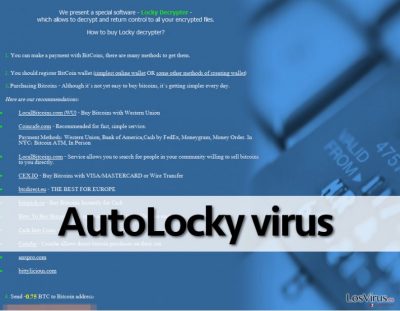
Cuando todos los archivos quedan encriptados por el virus AutoLocky, crea dos archivos – Info.txt e Info.html, los cuales proporcionan instrucciones sobre cómo transferir el dinero a los ciber criminales. Al mismo tiempo, este virus elimina las claves de desencriptación del ordenador y las envía a su mando y servidores remotos. Ahora, hay algo que deberías saber sobre este virus. A diferencia de Locky, el ransomware AutoLocky PUEDE ser desbloqueado. Solo se oculta tras el nombre de Locky, por lo que los usuarios de ordenador pueden asustarse tras buscar su nombre por la web. Puedes encontrar un link para descargar la herramienta de desencriptación de AutoLocky en la página 2. No obstante, debes eliminar el virus AutoLocky antes de que intentes desbloquear tus archivos usando la herramienta de desencriptación. Más o menos peligroso, un ransomware es complicado y nosotros no te recomendamos que lo intentes eliminar manualmente. Para eliminar este virus del sistema, deberías usar un poderoso software anti-spyware, por ejemplo, FortectIntego.
¿Cómo se difunde el virus AutoLocky?
Aunque no hay información exacta sobre cómo se difunde este virus, el hecho es que alcanza los ordenadores como archivo adjunto PDF, por lo que esto es un argumento razonable para creer que se difunde de la misma manera que la mayoría de los ransomware. Asumimos que se difunde a través de emails spam y todo lo que necesitas hacer para prevenir el ataque de AutoLocky es evitar abrir emails sospechosos que se envían por individuos o compañías desconocidas. Especialmente, evita abrir archivos adjuntos en emails y evita también abrir los correos de las carpetas de Spam o Papelera.
Para saber cómo desencriptar tus archivos y conocer la guía detallada de eliminación de AutoLocky, ve a la página 2.
Eliminar el virus AutoLocky y desbloquear tus archivos
Con suerte, los expertos en seguridad han logrado conocer un defecto del virus AutoLocky que les ha ayudado a crear una herramienta de desencriptación. Por ello, las víctimas que cuyos archivos hayan sido bloqueados por AutoLocky pueden ahora desencriptar fácilmente sus datos. Puedes descargar la herramienta de desencriptación de AutoLocky aquí. Por favor, recuerda que antes de que intentes descargar esta herramienta de desencriptación y recuperar tus archivos, DEBES eliminar por completo el malware AutoLocky y todos sus componentes para asegurarte que no quedan rastros de esta amenaza en tu ordenador. Si eres un usuario experimentado, puedes intentar desinstalar este virus siguiendo las instrucciones manuales de eliminación de AutoLocky de a continuación. Sin embargo, te recomendamos encarecidamente que optar por la opción automática, que es más segura y efectiva. Para ello, te recomendamos que instales FortectIntego y ejecutes un escaneo completo del sistema con él para eliminar todos los archivos maliciosos del sistema en unos pocos clicks. Luego, puedes recuperar tus archivos usando esta herramienta de desencriptación. ¡Buena suerte!
Guía de eliminación manual de AutoLocky
Ransomware: Eliminación manual de ransomware en Modo Seguro
¡Importante! →
La guía de eliminación manual puede ser demasiado complicada para usuarios normales de ordenador. Requiere conocimiento técnico avanzado para ser seguida correctamente (si archivos vitales del sistema son eliminados o dañados, puede resultar en un compromiso completo de Windows), y también puede llevar horas completar. Por ello, te recomendamos encarecidamente que uses el método automático provisto provisto arriba.
Paso 1. Acceder en Modo Seguro con Funciones de Red
La eliminación manual de malware es mejor que sea eliminada en el ambiente de Modo Seguro.
Windows 7 / vista / XP
- Click en Inicio > Apagar > Reiniciar > Aceptar
- Cuando tu ordenador se active, empieza a pulsar el botón F8 (si esto no funciona, intenta con F2, F12, Supr etc. – todo depende del modelo de tu placa base) múltiples veces hasta que veas la ventana de Opciones de Inicio Avanzadas.
- Selecciona Modo Seguro con Funciones de Red desde la lista.

Windows 10 / Windows 8
- Click derecho en el botón Inicio y selecciona Configuración.

- Desliza hasta abajo y selecciona Actualizaciones y Seguridad.

- En el panel izquierdo de la ventana, elige Recuperación.
- Ahora desliza hasta encontrar la sección Inicio Avanzado.
- Click en Reiniciar ahora.

- Selecciona Solucionador de Problemas.

- Ve a opciones Avanzadas.

- Selecciona Ajustes de Inicio.

- Pulsa Reiniciar.
- Ahora pulsa 5 o haz click en 5) Habilitar Modo Seguro con Funciones de Red.

Paso 2. Acabar con los procesos sospechosos
El Administrador de Tareas de Windows es una útil herramienta que muestra todos los procesos en segundo plano. Si el malware está ejecutando un proceso, necesitas acabar con él:
- Pulsa Ctrl + Shift + Esc en tu teclado para abrir el Administrador de Tareas de Windows.
- Click en Más detalles.

- Desliza hasta la sección de procesos en segundo plano y busca cualquier cosa sospechoso.
- Click derecho y selecciona Abrir localización del archivo.

- Vuelve a procesos, click derecho y selecciona Finalizar Tarea.

- Elimina los contenidos de la carpeta maliciosa.
Paso 3. Comprobar los programas de Inicio
- Pulsa Ctrl + Shift + Esc en tu teclado para abrir el Administrador de Tareas de Windows.
- Ve a la pestaña Inicio.
- Click derecho en el programa sospechoso y elige Deshabilitar.

Paso 4. Eliminar los archivos del virus
Los archivos relacionados con malware pueden encontrarse en varios sitios dentro de tu ordenador. Aquí están las instrucciones que pueden ayudarte a encontrarlos:
- Escribe Limpieza de Discos en la búsqueda de Windows y pulsa Enter.

- Selecciona el disco que quieras limpiar (C: es tu disco principal por defecto por lo que es probable que sea el que contenga los archivos maliciosos).
- Desliza por la lista de los Archivos a eliminar y selecciona lo siguiente:
Temporary Internet Files
Downloads
Recycle Bin
Temporary files - Selecciona Limpiar archivos del sistema.

- Puedes también buscar otros archivos maliciosos ocultos en las siguientes carpetas (escribe esas entradas en la Búsqueda de Windows y pulsa Enter):
%AppData%
%LocalAppData%
%ProgramData%
%WinDir%
Una vez hayas finalizado, reinicia el PC en modo normal.
Eliminar AutoLocky usando System Restore
-
Paso 1: Reinicia tu ordenador para Safe Mode with Command Prompt
Windows 7 / Vista / XP- Click en Start → Shutdown → Restart → OK.
- Cuando tu ordenador esté activo, comienza a pulsar F8 múltiples veces hasta que veas la ventana de Advanced Boot Options.
-
Selecciona Command Prompt de la lista

Windows 10 / Windows 8- Pulsa el botón Power en la pantalla de logueo de Windows. Ahora pulsa y mantén Shift, el cual está en tu teclado y haz click en Restart..
- Ahora selecciona Troubleshoot → Advanced options → Startup Settings y finalmente pulsa Restart.
-
Una vez que tu ordenador esté activo, selecciona Enable Safe Mode with Command Prompt en la ventana Startup Settings.

-
Paso 2: Restaura tus archivos del sistema y configuraciones
-
Una vez aparezca la ventana Command Prompt, inserta cd restore y haz click en Enter.

-
Ahora escribe rstrui.exe y pulsa de nuevo en Enter..

-
Cuando una nueva ventana aparezca, haz click en Next y selecciona tu punto de restauración que sea anterior a la infiltración de AutoLocky. Tras hacer esto, haz click en Next.


-
Ahora haz click en Yes para comenzar la restauración del sistema.

-
Una vez aparezca la ventana Command Prompt, inserta cd restore y haz click en Enter.
Finalmente, deberías pensar en la protección contra crypto-ransomwares. Para poder proteger tu ordenador de AutoLocky u otros ransomwares, usa un anti-spyware legítimo, como FortectIntego, SpyHunter 5Combo Cleaner o Malwarebytes
Recomendado para ti
No dejes que el gobierno te espíe
El gobierno tiene muchos problemas con respecto al registro de datos de los usuarios y los espionajes a los ciudadanos, por lo que deberías tener esto en consideración y leer más sobre las oscuras prácticas de reunión de información. Evita cualquier registro indeseado del gobierno o espionaje navegando completamente anónimo por Internet.
Puedes elegir una localización diferente cuando estés navegando y acceder a cualquier material que desees sin ninguna restricción de contenido particular. Puedes fácilmente disfrutar de conexión a internet sin riesgos de ser hackeado usando la VPN Private Internet Access.
Controla la información a la que puede acceder el gobierno o cualquier otra parte y navega por internet sin ser espiado. Incluso aunque no estés envuelto en actividades ilegales o confíes en tus servicios o plataformas elegidas, ten cuidado con tu seguridad y toma medidas de precaución usando un servicio VPN.
Copia de seguridad de los archivos para uso posterior, en caso de ataque de malware
Los problemas de software creados por malwares o pérdidas directas de datos debido a una encriptación puede conducir a problemas con tu dispositivo o daño permanente. Cuando tienes copias de seguridad actualizadas, puedes fácilmente recuperarte tras un incidente y volver a la normalidad.
Es crucial crear actualizaciones de tus copias de seguridad sobre cualquier cambio en tus dispositivos, por lo que puedes volver al punto donde estabas trabajando antes de que el malware modificase cualquier cosa o tuvieses problemas en tu dispositivo a causa de pérdida de datos o corrupción del rendimiento.
Cuando tienes una versión previa de cada documento importante o proyecto, puedes evitar frustración y pérdidas. Es bastante útil cuando aparecen malwares de la nada. Usa Data Recovery Pro para llevar a cabo la restauración del sistema.





















